Yapay Zeka ile Ücretsiz Blog Nasıl Yazılır?
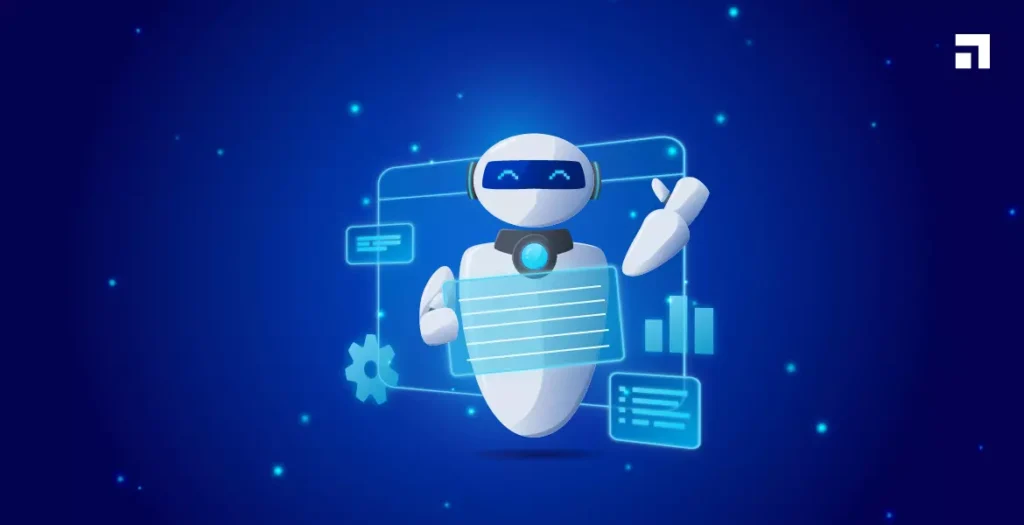
Sadece birkaç saniye içinde yapay zeka ile ücretsiz blog oluşturmaya hazır mısınız? Evet, AI içeriğine sahip İntihal Ücretsiz Blog'dan bahsediyoruz, ancak bu yalnızca sohbet GPT'sinden aldığımız sıradan bir blog içeriği değil. Bu tespit edilemez. Bu ne anlama gelir? Peki, ne Google'ın ne de okuyucularınızın yapay zeka tarafından oluşturulduğuna dair hiçbir fikri olmayacak.
Ama size herhangi bir şekilde nasıl yardımcı oluyor? Bu içerik %98'lik inanılmaz bir özgünlük puanı aldı; bu, içeriğinizin daha insana benzer olduğu ve Google'da sıralamada yer alma ve sitenizde daha fazla ilgi görme şansının daha yüksek olduğu anlamına gelir.
Bu makalede, gerçekten fark yaratan blog gönderilerini nasıl hızlı bir şekilde oluşturabileceğinizi size göstereceğiz. Genellikle sohbet GPT'sinden içerik üretiriz. Ancak Gravitywrite adlı bu yapay zeka aracıyla bir blog oluşturabileceğiz.
Çok daha detaylı ve iyi hazırlanmış bir yapıya sahip olabilirsiniz. İçeriğiniz için fikir edinmekten görsel eklemek ve yapay zekanın kullanıldığı her şeye kadar her şeyi adım adım göreceğiz. En iyi yanı tamamen ücretsiz olmasıdır. Ve tüm bunlar 10 dakikadan az sürüyor. 6 adımda nasıl blog yazılır?
1. GravityWrite'a giriş yapın
Şimdi ücretsiz yazmaya başla'ya tıklayın, adınızı, e-posta adresinizi girin ve bir şifre verin. Kaydol'a tıklayın. Şimdi blog oluşturmaya başlamak için blog iş akışına giderseniz burada farklı araçları görebilirsiniz. Blogumuzu geliştirmek için bu araçları kullanacağız.
2. Blog için Konu Fikri Alın
Artık blogunuz için zaten bir konunuz varsa bir sonraki adıma geçebilirsiniz. Ancak farklı fikirleri keşfetmeye açıksanız blog konusu fikrine tıklamanız yeterlidir. Şimdi burada, istediğiniz blog türüyle ilgili bir anahtar kelime girerseniz, GravityWrite kullanabileceğiniz farklı konular oluşturacaktır. 5 yenilikçi iş fikri olan anahtar kelimeyi girin. Şimdi Oluştur'a tıklayın; görebileceğiniz gibi bazı ilginç konularımız var.
Devam edip istediğiniz konuyu seçebilirsiniz. Blogum için 4 numaralı konuyu seçeceğim. Konuyu belirledikten sonra artık bir sonraki aşamaya geçebiliriz.
3. Ücretsiz Blog için bir Taslak oluşturun
Öncelikle blogumuz için bir taslak oluşturacağız ve ardından içeriğin tamamını oluşturacağız. Bu şekilde daha detaylı içeriğe sahip olacaksınız ve ayrıca blogunuza neleri dahil edip neleri dahil etmeyeceğinize de karar verebilirsiniz. Taslağı oluşturmak için öncelikle seçtiğimiz konuyu kopyalayalım. Blog taslağını tıklayın, konuyu buraya yapıştırın ve Oluştur'a tıklayın.
Bir blog için bir taslak alırsınız. Eğer incelerseniz içeriğin başlıklarını ve açıklamasını bulacaksınız. Artık herhangi bir şeyi değiştirmek veya eklemek istiyorsanız herhangi bir yere tıklayın ve düzenlemeye başlayın. Devam edebilir ve daha fazla özelleştirme yapabilirsiniz, şimdi bunu kopyalayıp bir belgeye yapıştırın. Taslağı hazırladıktan sonra dördüncü adıma geçelim.
4. Blog İçeriğini Oluşturun
İçeriği taslağa göre oluşturacağız ve taslağı kopyalayacağız. GravityWrite'a geri dönün ve blog içeriğine tıklayın. Şimdi taslağı buraya yapıştırın. Ve buraya blogumuzun başlığını girmemiz gerekiyor. O halde kopyalayıp yapıştıralım. Artık içerik oluştur'a tıklarsanız blogumuzun tüm içeriğinin hazır olduğunu görebilirsiniz.
Daha önce de gördüğümüz gibi isterseniz içeriği düzenleyebilirsiniz. İşiniz bittiğinde, işte başlıyoruz. Blog içeriğimiz hazır. O halde bunu kopyalayıp bir belgeye yapıştıralım. Peki içeriği aldıktan sonra sırada ne var? Blogumuzun biraz sade göründüğünü görebilirsiniz.
Şimdi ihtiyacımız olan şey, daha iyi görünmesini sağlayacak bir sürü resim. Sadece bu da değil, resim eklemek SEO'ya yardımcı olacak ve aynı zamanda okuyucularınızın ilgisini çekecektir. Şimdi işin en iyi yanı, yapay zekayı kullanarak da görüntüler oluşturacağız.
5. Blog'a Görseller Ekleyin
Şimdi öncelikle görsel eklemek için blogumuz için ne tür görsellere ihtiyacımız olduğunu bulacağız. Blogumuza bakarsak farklı başlıklarımız var ve her konu için görsel fikirleri bulmamız gerekiyor.
İşimizi kolaylaştırmak için Gravityweight'in içeriğinizi analiz edecek ve blogunuzdaki her başlık için ne tür bir görsel eklemeniz gerektiğini size söyleyecek bir aracı var.
İçeriği kopyalayın ve görsel özetine tıklayın. Artık içeriği buraya yapıştırıp içerik oluştur'a tıklarsanız, her başlığın altına hangi görselin ekleneceğini bize söylediğini görebilirsiniz.
Sadece bu da değil, bize yolculuğun ortasında, mavi söğütler vb. gibi görüntü oluşturma araçlarında kullanabileceğimiz ve burada bahsedilen görüntülerin aynısını oluşturabileceğimiz her görüntü için istemler verdi. Harika değil mi? Bu bizim işimizi çok kolaylaştırdı.
Artık hangi görsellerin ekleneceğini biliyoruz. Şimdi, buradaki istemleri kullanarak bu görüntüleri oluşturacağız. Öncelikle bunu kopyalayıp belgemize yapıştıralım. Şimdi görüntüleri oluşturmak için BlueWillow adlı ücretsiz bir AI aracı kullanacağız . Bir hesap oluşturabilirsiniz. Şimdi görseller oluşturmak için istemleri girmemiz gerekiyor. Bu istemi kopyalayın ve bluewillows'a gidin.
Şimdi istemi buraya girmek için slash Imagine yazın, ardından istemi yapıştırın ve enter tuşuna basın. Elimizde bazı görsellerin olduğunu görebilirsiniz. Herhangi bir görseli beğendiyseniz, buradan sürümü seçin ve görseli alacaksınız. Şimdi görüntüyü indirmek için onu seçmeniz yeterlidir.
Şimdi üzerine sağ tıklayın, resmi farklı kaydet'i seçin, kaydet'e tıklayın ve resim indirilecektir. Artık blogumuz için bir görselimiz var ve aynı şekilde bu komutları kullanarak istediğiniz görselleri oluşturabilir ve bunları blogunuza ekleyebilirsiniz.
6. Blog İçin Öne Çıkan Bir Görsel Oluşturun
Blogunuz için nasıl öne çıkan bir görsel oluşturabileceğinizi görelim. Bunu yapmak için Canva adlı çevrimiçi bir araç kullanacağız . Şimdi tıpkı blog küçük resmi gibi öne çıkan bir görsel oluşturun. Şimdi sıfırdan bir görsel oluşturmak yerine bir şablon seçip düzenleyeceğiz.
Burada farklı şablonları görebilir ve istediğinizi seçebilirsiniz. Bunun için metni ve başlığı düzenleyin ve şimdi istediğiniz görüntüyü bilgisayardan sürükleyip bırakın ve konumu ayarlamak için sürükleyin. Artık öne çıkan görselimiz hazır. Öne çıkan görseli elde ettikten sonra son adıma geçelim.
7. Blogu Web Sitesinde Yayınlayın
Blogu yayınlamak için WordPress kontrol paneline gidin, gönderilere gidin ve Yeni Ekle'ye tıklayın, şimdi buraya blogumuzun başlığını girmemiz gerekiyor. Ardından devam edin ve blogumuzun içeriğini kopyalayıp yapıştırın. Şimdi öne çıkan bir görsel eklemek için burayı tıklayın ve öne çıkan görselimize gidin. Şimdi oluşturduğumuz görseli sürükleyip bırakın. Daha sonra blogumuz için bir kategori ekleyin. Şimdi blogu yayınlamak için yayınla'yı tıklamanız yeterli. Şimdi blog gönderimizi görüntülemek için gönderiyi görüntüle'yi tıklayın.
Bir yanıt yazın Yanıtı iptal et